告别 Word 文档误改烦恼:4个超实用技巧,带你解锁防护新方法
目录
在日常办公或学习中,Word 文档是常用的文件格式,无论是重要的报告、合同,还是精心整理的学习笔记,都可能因误操作、他人触碰等情况被不小心改动,导致内容错乱甚至重要信息丢失。
但其实,Word 自带多种防护功能,搭配一些实用操作习惯,就能有效避免这类问题。下面就为大家分享 4个防止 Word 文档被不小心改动的技巧,覆盖不同使用场景,满足多样化需求。

一、启用 “限制编辑” 功能
打开 Word 文档,点击 “审阅” 选项卡中的 “限制编辑”。在弹出的界面中,勾选 “仅允许在文档中进行此类编辑”,并选择 “不允许任何更改(只读)”,然后点击 “是,启动强制保护”。
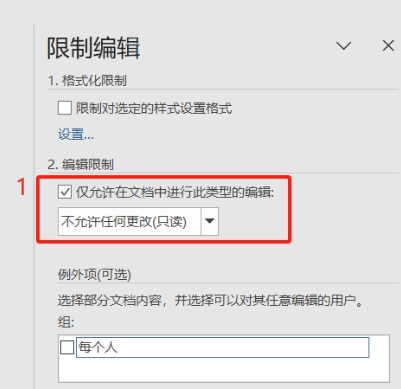
在弹出的对话框中输入密码并确认,点击 “确定” 即可。设置完成后,除非输入密码,否则无法修改文档内容,但可以正常阅读和复制。后续如果想要取消,同样点击菜单栏中的 “审阅” → “限制编辑”。在右侧面板中,点击“停止保护”,弹出对话框后输入原本设置的密码,即可解除保护。若要是忘记密码,则可以借助PassFab for Word工具的移除word编辑限制功能,一键移除。

二、设置为 “只读” 模式
可以通过两种方式设置只读模式。一是直接点击 “文件”→“信息”→“保护文档”→“始终以只读方式打开”。二是点击 “文件”→“另存为”,在 “另存为” 对话框中点击 “工具”→“常规选项”,在 “修改文件时的密码” 一栏里输入密码,点击 “确定” 后再输入一次,然后保存文档。这样,只有输入正确的密码才能保存对文档的更改,否则只能以只读方式打开。
三、标记为最终状态
点击 “文件” 选项卡,切换到 “信息” 页面,点击 “保护文档”→“标记为最终”。确认后,文档会进入只读状态,打开文档时,顶部会出现黄色提示条 “作者已将此文档标记为最终以阻止编辑”,但用户点击提示条右侧的 “仍然编辑”,就能恢复编辑,不用输入密码,适合 “友好提醒” 场景。

四、转换为 PDF 文件
点击 “文件”→“导出”→“创建 PDF/XPS 文档”→“创建 PDF/XPS”。在 “发布为 PDF 或 XPS” 窗口中,设置好保存路径、文件名,保存类型选择 “PDF (*.pdf)”,点击 “发布” 按钮。转换为 PDF 后,内容基本无法被直接修改,借助专门工具编辑的门槛也较高。
以上 4个技巧,无论是个人使用还是多人协作,都能找到适合的防护方法。建议大家根据文档的重要程度和使用场景,组合使用多种技巧最大程度降低文档被不小心改动的风险,让重要文件更安全、更省心。